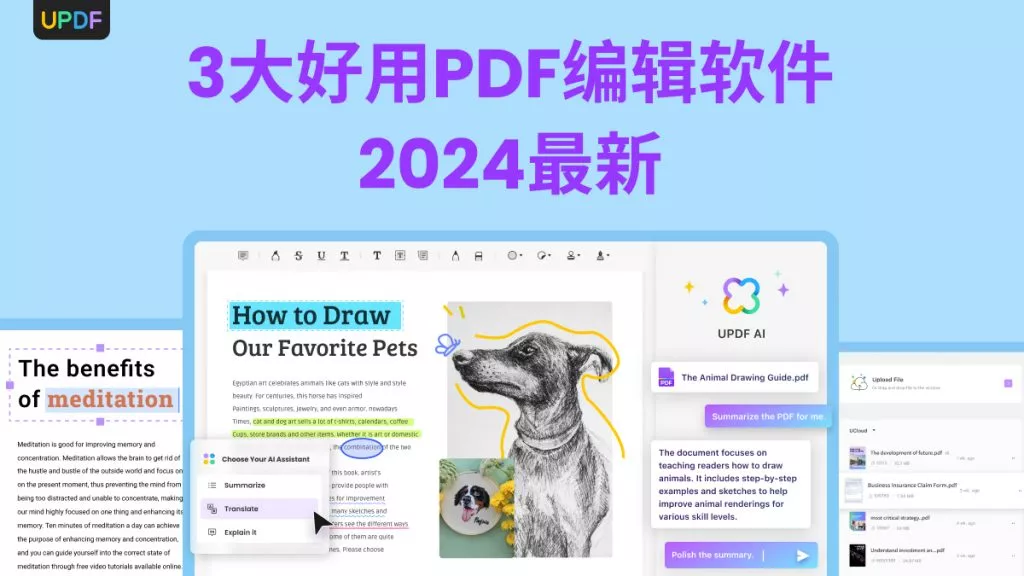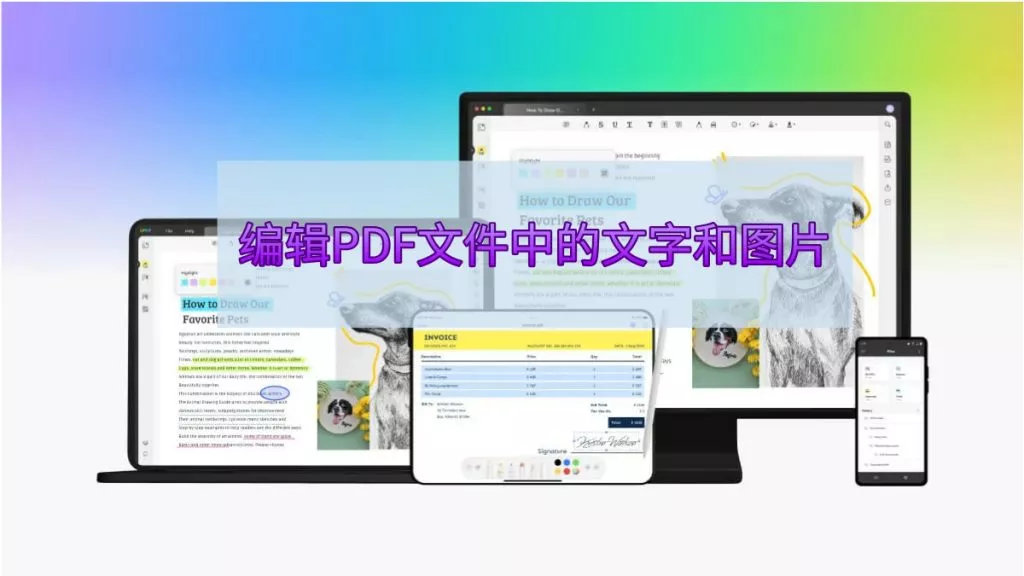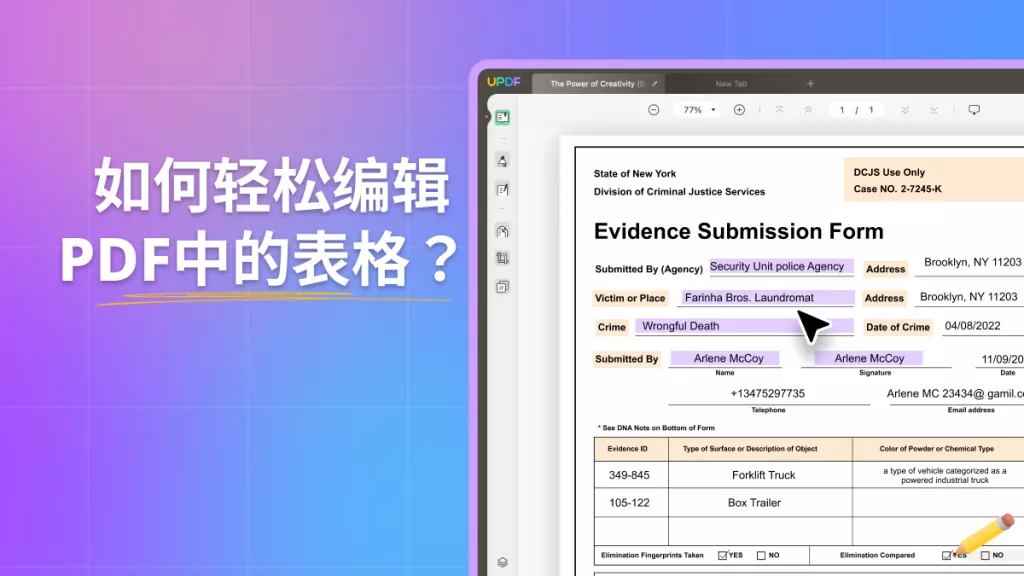用PDF文件的时候,最让人头疼的就是文件改不了,除非你知道该用啥工具。真想在线删PDF里的字,得找那种安全又好用的网站和工具才行。但说实在的,在线工具很难做到完全安全、靠谱,所以像UPDF这种不用联网的工具,通常才是更好的选择。点下面的按钮下载它就行,它把你需要的各种PDF工具全装在一个软件里了。
如何使用 3 种工具在线删除 PDF 中的文本
1. AvePDF
AvePDF 是市面上最简单的工具之一,上传PDF文档,您就可以删除 PDF 中的全部或部分文字。
如何使用 AvePDF 在线删除 PDF 中的文本
- 第 1 步. 上传您的文件
- 步骤 2. 选择整个文字或目标文字。如果您选择目标文本,您将只能选择要删除的 PDF 文字部分。
- 步骤 3. 下载最终文件。
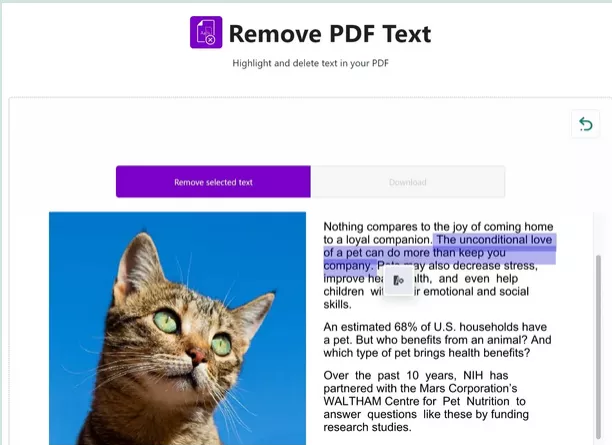
AvePDF 的局限性
AvePDF 的免费版本将最大档案大小限制为 128 MB。可以处理的文件数量最多为 10 个,而每 6 小时最多只能处理 2 个文件。
AvePDF 的定价
AvePDF Premium 的价格为每年 55 英镑。最大档案大小设定为 512 MB,每次处理可处理 100 个档案。
2.Groupdocs
Groupdocs 是一款独特的文字删除工具,可让您记下要从文件中删除的行。
如何使用 GROUPDOCS 在线删除 PDF 中的文本
- 步骤 1. 上传您的文件
- 步骤 2. 在搜寻框中输入文件中要删除的行
- 步骤 3. 下载删除文本后的PDF文件
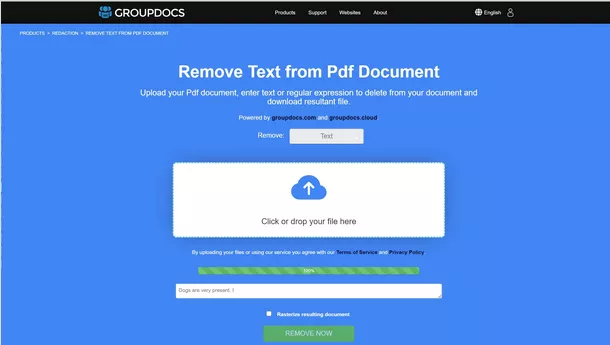
GROUPDOCS 的局限性
该软体的最大限制是,如果您想删除大部分文本,您将需要知道并在搜寻框中复制整个文本。尽管如此,当您需要重复重复的短语或单字时,这仍然是一个非常有用的工具。
3. PDFdu
PDFdu 是最多样化的线上 PDF 编辑器工具之一, 无需下载软体即可删除 PDF 中的大文字或小文字。
如何使用 PDFdu 在线删除 PDF 中的文本
步骤1.透过选择档案上传要转换的PDF
步骤 2. 根据需要选择删除所有文字、删除以下指定或删除包含以下内容的文字区块
步骤 3. 在删除文字按钮下选择下载文件。
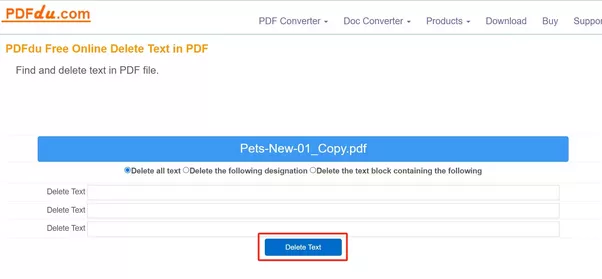
在线删除 PDF 文字的优点和缺点
当涉及专门使用线上工具在线上或离线删除 PDF 中的文字时,最重要的是要知道哪些工具实际上品质很好,而不是骗局。
除了避免诈骗之外,在使用线上工具时,尤其重要的是要记住所有内容都是在线上上传的。因此,在您能够继续删除之前,始终需要解决一些安全性问题。
许多这些工具的另一个大问题是缺乏选择。在大多数情况下,您无法只选择 PDF 中您特别想要删除的部分。相反,您很快就会发现这些工具通常只能删除您所写内容中的所有内容或特定短语。
删除文字到 PDF 的最佳离线工具(稳定、快速且安全)
与此清单中的其他工具不同,UPDF 是一个功能强大的工具,可让您完全修改 PDF 的各个方面,包括文字。这意味著您不仅可以选择从文件中删除某些部分,还可以向其中完全新增部分。乍一看,使用 UPDF 进行此操作可能会显得具有挑战性,但一旦您了解了其工作原理的基础知识,您将能够完全转换您的 PDF 文件。要下载 UPDF,您只需点击下面的按钮。

如何使用 UPDF 删除 PDF 文字?
要从PDF 中删除文本, 您需要执行以下步骤:
步骤1.进入编辑PDF模式
下载软件并按“打开文件”,按一下工具中的「编辑 PDF 」功能。
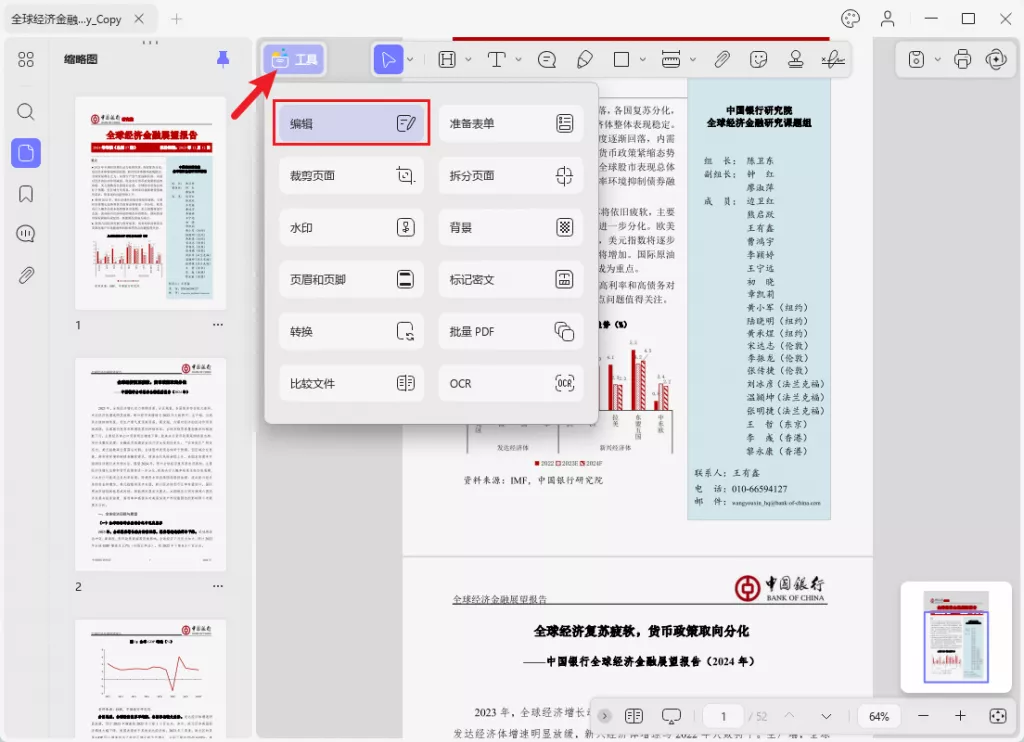
步骤 2. 选择要删除的文本
选择您要删除的文字。这可以透过使用游标并选择您想要删除的所有文字来完成,或者透过使用电脑的键盘来删除您不感兴趣的部分。
步骤 3. 从 PDF 中删除文本
一旦您要删除的部分被删除,您将有几个选项,其中最简单的就是只需按键盘上的删除按钮即可完全删除文字的该部分。
或者,您始终可以选择右键单击所选页面,然后选择删除或利用其他选项,包括剪切选项以这种方式删除文字。
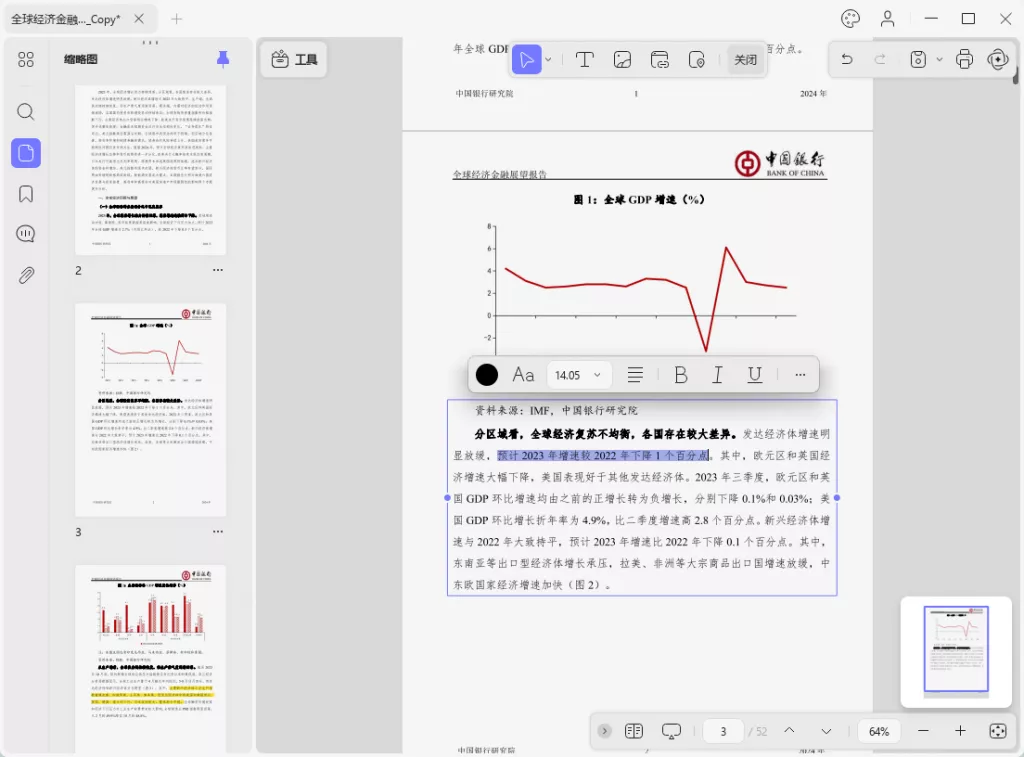
如何从扫描的 PDF 中删除文本
如果您有扫描的 PDF,首先要做的就是使用OCR对其进行识别。为此,您需要:
1. 在 UPDF 上开启文件。
2. 在工具中点击「OCR」。
3. 按一下「可搜寻的 PDF」以使您的 PDF 完全可搜寻。在此步骤中,选择正确的文件语言、设定布局、影像解析度和页面范围非常重要。最后,按一下“执行 OCR ”按钮。
4. 储存 PDF 的新副本,它将在 UPDF 中自动开启。现在,您可以进入编辑 PDF 模式,按照上述说明轻松删除 PDF 中的文字。

UPDF 的其他主要特点
• UPDF 的 AI 功能:UPDF 拥有许多独特的AI 功能,包括总结整个文件的摘要工具、可以帮助您快速深入了解 PDF 内容的问答工具以及允许您扩展的书写工具已存在的内容。最后,翻译工具可让您将 PDF 转换为多种不同的语言。
• OCR 功能:利用OCR 功能,您可以将任何扫描文件转换为完全可搜寻的PDF。这将允许您完全编辑文件以及扫描 PDF 文件中的所有内容。
•转换PDF:透过UPDF 提供的PDF格式转换工具,每当您发现自己希望拥有Word、Excel 或其他文件类型时,您都可以使用UPDF 轻松转换它们。此转换过程只需点击几下。
•编辑PDF:编辑功能可以让您拥有一个完全可编辑的PDF 工具,该工具在许多方面都像Word 上的文件一样工作。这意味著您可以更改文字、删除部分、调整图像大小,甚至使用编辑工具进行注释并使您的 PDF 更清晰。
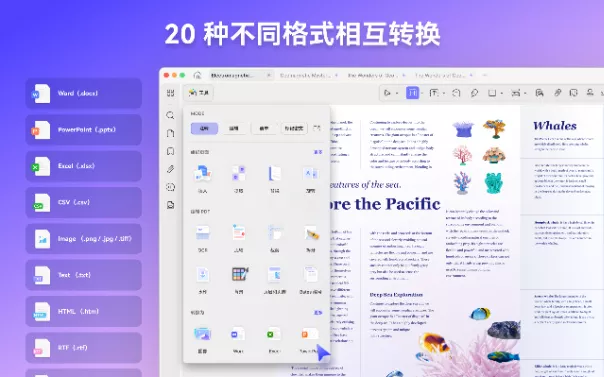
UPDF 比线上工具更好
UPDF和其他工具最大的不一样,就是功能特别强。它把多种工具都整合在一个软件里,这样大家就不用担心少了什么工具,影响做事的效率。而且用这个离线软件,完全不用操心安全问题,也不用怕用着用着出问题、不稳定。
结论
从PDF文件里删除文字的时候,最关键的是能精准选到要删的部分。这时候UPDF就特别好用了——它不用把文件传到网上,不用担心敏感内容泄露。而且你下载它之后,所有跟PDF有关的任务,在这一个软件里就能全搞定。
 UPDF
UPDF AI 网页版
AI 网页版 Windows 版
Windows 版 Mac 版
Mac 版 iOS 版
iOS 版 安卓版
安卓版

 AI 单文件总结
AI 单文件总结 AI 多文件总结
AI 多文件总结 生成思维导图
生成思维导图 深度研究
深度研究 论文搜索
论文搜索 AI 翻译
AI 翻译  AI 解释
AI 解释 AI 问答
AI 问答 编辑 PDF
编辑 PDF 注释 PDF
注释 PDF 阅读 PDF
阅读 PDF PDF 表单编辑
PDF 表单编辑 PDF 去水印
PDF 去水印 PDF 添加水印
PDF 添加水印 OCR 图文识别
OCR 图文识别 合并 PDF
合并 PDF 拆分 PDF
拆分 PDF 压缩 PDF
压缩 PDF 分割 PDF
分割 PDF 插入 PDF
插入 PDF 提取 PDF
提取 PDF 替换 PDF
替换 PDF PDF 加密
PDF 加密 PDF 密文
PDF 密文 PDF 签名
PDF 签名 PDF 文档对比
PDF 文档对比 PDF 打印
PDF 打印 批量处理
批量处理 发票助手
发票助手 PDF 共享
PDF 共享 云端同步
云端同步 PDF 转 Word
PDF 转 Word PDF 转 PPT
PDF 转 PPT PDF 转 Excel
PDF 转 Excel PDF 转 图片
PDF 转 图片 PDF 转 TXT
PDF 转 TXT PDF 转 XML
PDF 转 XML PDF 转 CSV
PDF 转 CSV PDF 转 RTF
PDF 转 RTF PDF 转 HTML
PDF 转 HTML PDF 转 PDF/A
PDF 转 PDF/A PDF 转 OFD
PDF 转 OFD CAJ 转 PDF
CAJ 转 PDF Word 转 PDF
Word 转 PDF PPT 转 PDF
PPT 转 PDF Excel 转 PDF
Excel 转 PDF 图片 转 PDF
图片 转 PDF Visio 转 PDF
Visio 转 PDF OFD 转 PDF
OFD 转 PDF 创建 PDF
创建 PDF PDF 转 Word
PDF 转 Word PDF 转 Excel
PDF 转 Excel PDF 转 PPT
PDF 转 PPT 企业解决方案
企业解决方案 企业版定价
企业版定价 企业版 AI
企业版 AI 企业指南
企业指南 渠道合作
渠道合作 信创版
信创版 金融
金融 制造
制造 医疗
医疗 教育
教育 保险
保险 法律
法律 政务
政务



 常见问题
常见问题 新闻中心
新闻中心 文章资讯
文章资讯 产品动态
产品动态 更新日志
更新日志